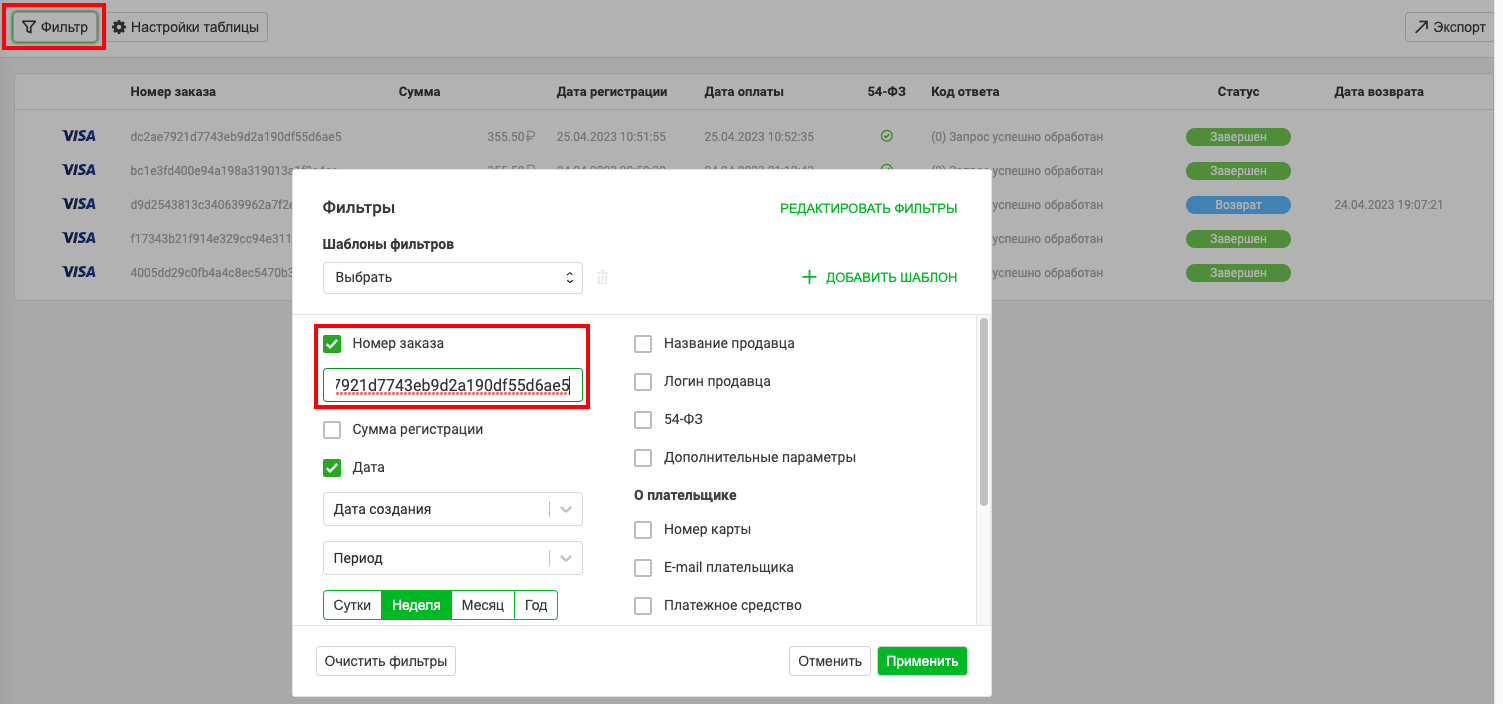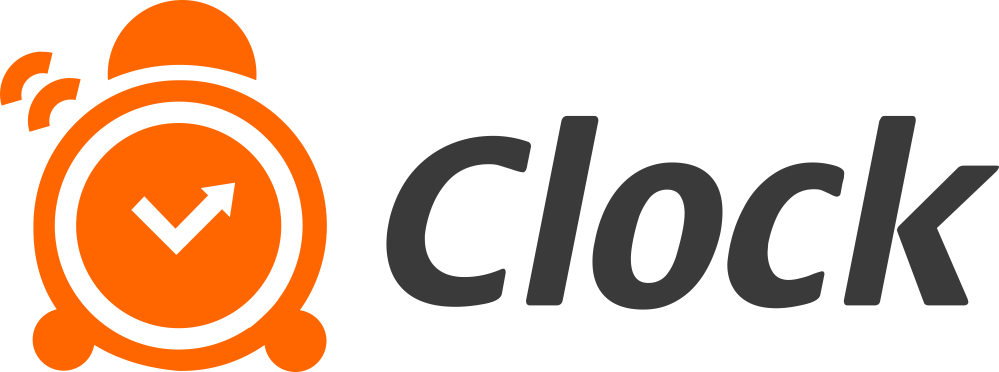Сбербанк интернет-эквайринг (WRS v1 и v2)
Для дальнейшей настройки у вас должна быть готова тестовая или боевая среда Сбербанк интернет-эквайринга.
Ознакомиться с тарифами, порядком заключения договора и другими документами вы можете по ссылке.
Важно: обратите внимание, что также вам может потребоваться фискализировать онлайн платежи. Подробнее о фискализации онлайн платежей через Сбербанк интернет-эквайринг вы можете прочитать по ссылке.
При заполнении анкеты обратите внимание на следующие пункты:
- Ссылка на описание процесса оплаты (если есть). Здесь необходимо написать "Отсутствует".
- Выберите 1 способ подключения. Вам необходимо выбрать "Индивидуальный проект API".
Настройка
Для совместной работы Сбербанк интернет-эквайринг и Clock PMS+, необходимо сделать следующее:
- Со стороны личного кабинета Сбербанк интернет-эквайринг включить и настроить callback-уведомления как описано ниже. Если понадобится, вот ссылка на инструкцию по callback-уведомлениям от Сбербанка.
Данные для настроек:
- Ссылки (через запятую, без пробелов) (пункт 1 на скриншоте ниже): вы можете получить у поддержки Clock PMS+ (support@clocksoftware.ru).
- Дополнительные параметры: orderNumber
- HTTP Метод: GET
- Тип коллбэка: Статический
- Тип подписи: ассиметричный
- Операции: успешное списание
Для вашего удобства ниже скриншот с этими же настройками.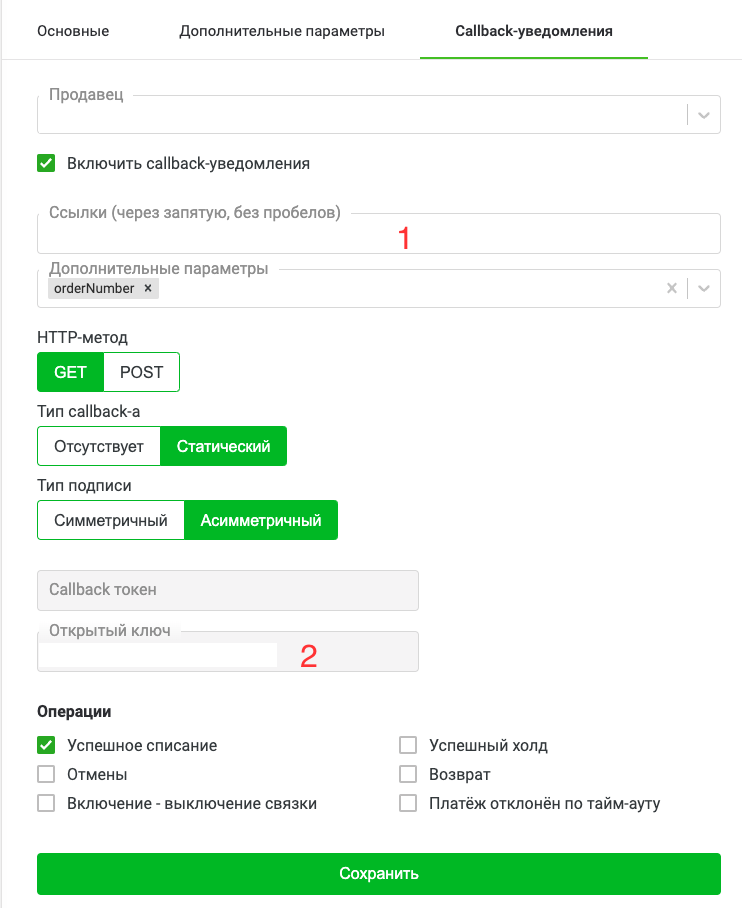
После того, как настроите callback-уведомления, пожалуйста, напишите нам (support@clocksoftware.ru) об этом и пришлите открытый ключ (2), который вы получили в пункте "Тип подписи". - Отправить на email support@clocksoftware.ru логин (-api) и пароль (ТЕКСТОМ, не фото) для интеграции API от Сбербанка с указанием для какого отеля данные и от какой среды Сбербанк интернет-эквайринга (тестовая или боевая среда).
После того как мы пропишем эти данные на нашей стороне, мы свяжемся с вами. - В настройках гарантии должен быть отмечен пункт "Кредитная карта токенизация/платеж". Чтобы открыть настройки гарантии, перейдите в Боковое меню - Настройки - Все настройки - Вариант гарантии, выберите/создайте нужный вам вариант гарантии.
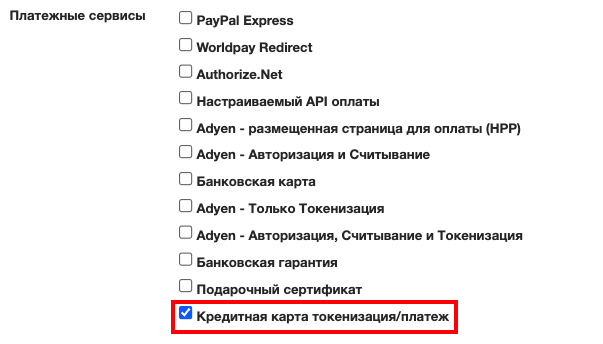
- Данная гарантия должна быть подключена к тарифу, доступному в модуле бронирования.
Тестирование
Всё готово и вы можете протестировать работу. Для этого зайдите на ваше Прямое бронирование, выберите тариф, заполните все необходимые данные и выберите "Оплатить онлайн". Чтобы не использовать настоящие карты, вы можете воспользоваться картами - "заглушками" (Тестовые карты) по этой ссылке.
Тестовые карты работают только с тестовой средой.
Для того, чтобы узнать информацию о данных картах более подробно, свяжитесь с поддержкой Сбербанка.
Для тестирования боевой среды необходима реальная карта.
Переименование
Вы можете переименовать способ оплаты на модуле бронирования. По умолчанию пункт оплаты через Сбербанк интернет-эквайринг называется "Другие варианты оплаты".
Вот как переименовать:
1) Перейдите в Боковое меню - Настройки - Все настройки - Языки и тексты.
2) Для нужного языка нажмите на пункт "Переводы системы онлайн бронирования".
3) В поле "Other payment options (Hosted Payment Page label)" введите другое имя, например, "Оплата онлайн".
4) Сохраните.
Отслеживание платежа
Отследить платеж из Clock PMS+ в Сбербанк интернет-эквайринге можно следующим образом:
1) Для каждого платежа есть номер заказа, он выделен на скриншоте ниже.

Этот номер заказа также отображается и в отчете о платежах:
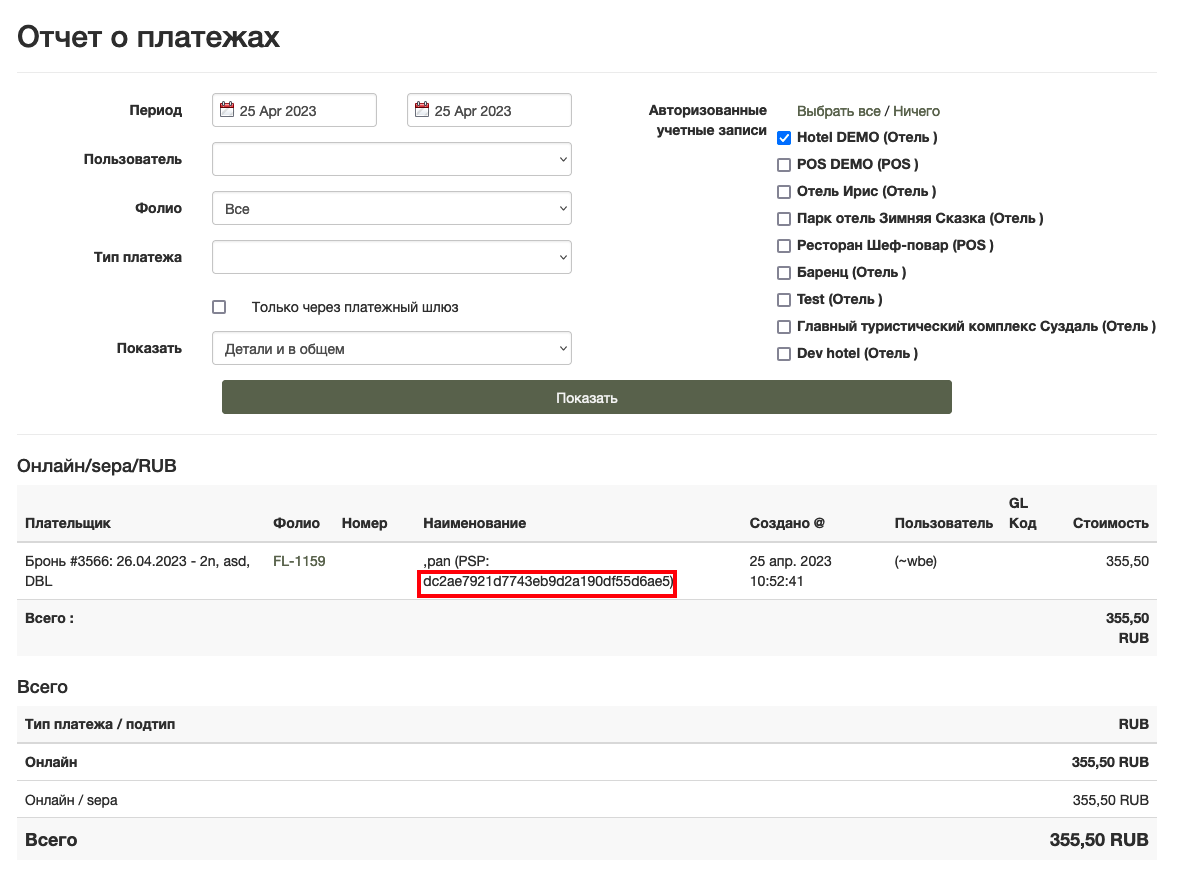
2) Вы можете скопировать этот номер заказа и с его помощью найти конкретный платеж в вашем личном кабинете Сбербанк интернет-эквайринг (поиск по странице, CTRL+F для Windows/Linux и Command+F для Mac OS).
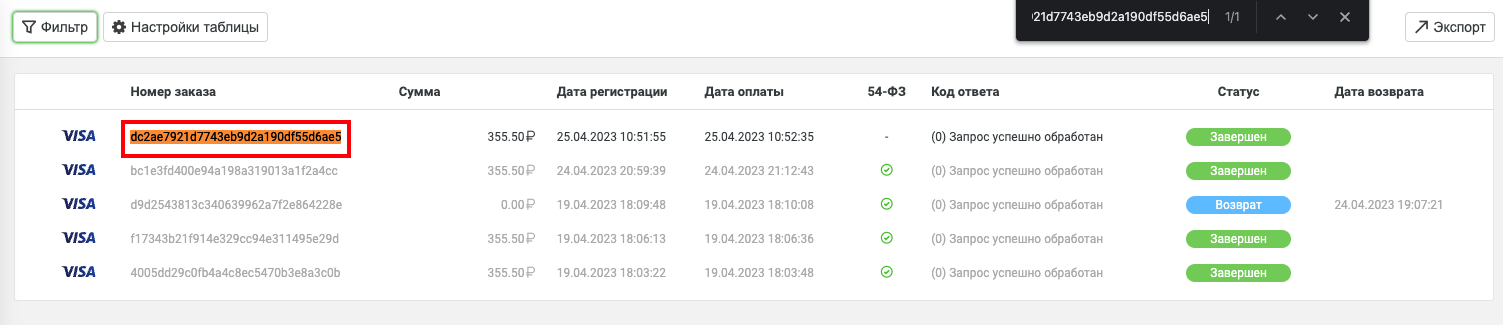
3) Также поиск можно организовать через кнопку "Фильтр" в Сбербанк интернет-эквайринге. Не забудьте выбрать корректный период на этом шаге.